Als je tijdens het bewerken van je video's in DaVinci Resolve op audiokraakgeluiden stuit, kan dat frustrerend zijn. Deze storingen treden vaak op bij het exporteren als MP4 en zijn meestal herkenbaar aan een hoge uitslag in het geluid. In deze handleiding zal ik je laten zien hoe je deze problemen stap voor stap kunt oplossen.
Belangrijkste inzichten
- Probeer DaVinci Resolve als administrator te starten.
- Sluit onnodige programma's op de achtergrond tijdens het renderen.
- Gebruik audiocrossfades om overgangen te verzachten.
- Wijzig de audiocodec naar Linear PCM.
- Controleer je microfooninstellingen en -aansluitingen.
- Gebruik plugintools voor audioreiniging indien nodig.
Stap-voor-stap handleiding
Start DaVinci Resolve als administrator
Om potentiële problemen te voorkomen, moet je DaVinci Resolve als administrator starten. Klik met de rechtermuisknop op het DaVinci Resolve-symbool en kies "Als administrator uitvoeren".
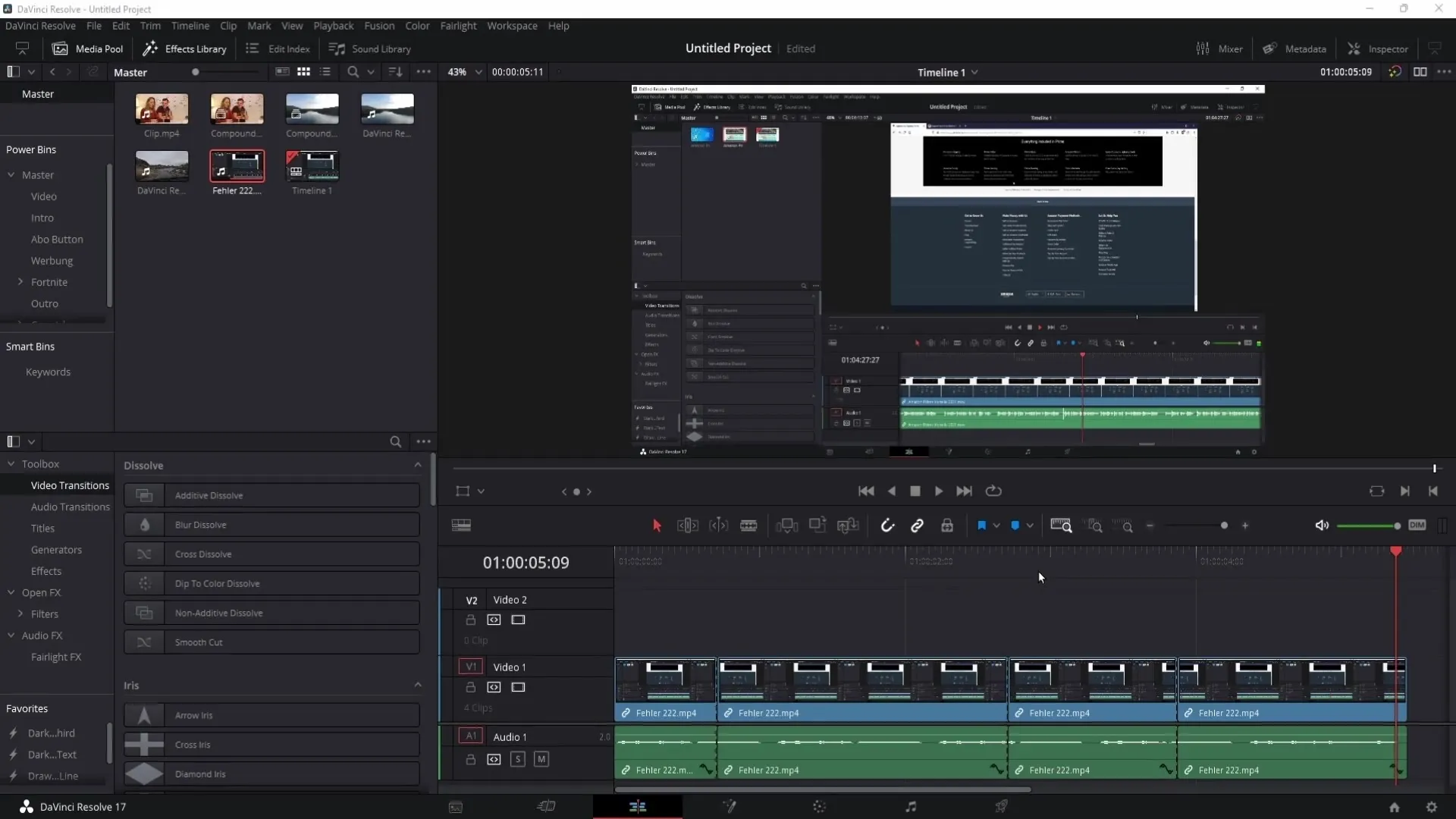
Sluit onnodige programma's op de achtergrond
Het is belangrijk dat bij het renderen van video's alleen DaVinci Resolve actief is. Sluit alle andere toepassingen om de belasting van het systeem te minimaliseren. Dit kan helpen audioproblemen te voorkomen.
Gebruik audiocrossfades
Voeg audiocrossfades toe tussen de clips terwijl je je video bewerkt. Ga naar de effectenbibliotheek en kies onder "Audio-overgangen" de Crossfade +3 dB of 0 dB. Klik met de rechtermuisknop op de geselecteerde overgang en maak deze standaard overgang. Druk vervolgens op Ctrl + T om deze overgang overal in de tijdlijn toe te passen. Vergeet niet de overgangen aan het begin en einde te verwijderen om zwarte beelden te voorkomen.
Wijzig de audiocodec
Als het probleem aanhoudt, kan het helpen om de audiocodec te wijzigen. Zorg ervoor dat je jouw project in het QuickTime-formaat exporteert, zodat je onder de audio-instellingen de codec op Linear PCM kunt instellen. Dit formaat kan de audiokwaliteit verbeteren en kraakgeluiden elimineren.
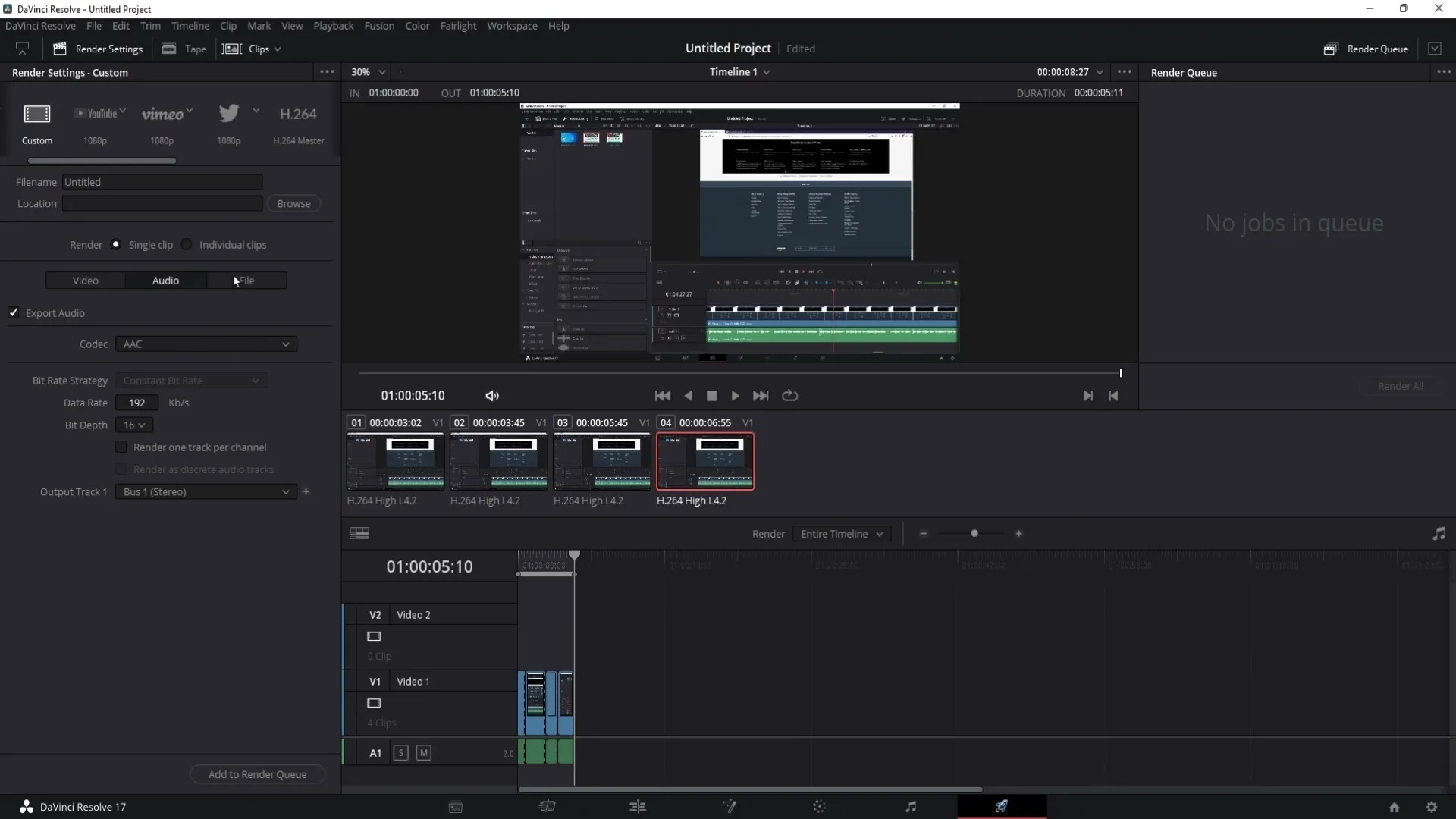
Verminder storingen in het Fairlight-gebied
Wissel naar het Fairlight-gebied en activeer de compressor en de limiter voor de audiotrack. Stel de limiter in op -7 dB om interferenties te verminderen. De compressor helpt om luide geluiden te dempen en zachte geluiden te versterken.
Probeer verschillende USB-aansluitingen
Als het kraken nog steeds aanhoudt, probeer dan de microfoonaansluiting op een andere USB-poort. Het is mogelijk dat de huidige aansluiting defect is. Je kunt ook een andere microfoon proberen om te zien of het probleem aanhoudt.
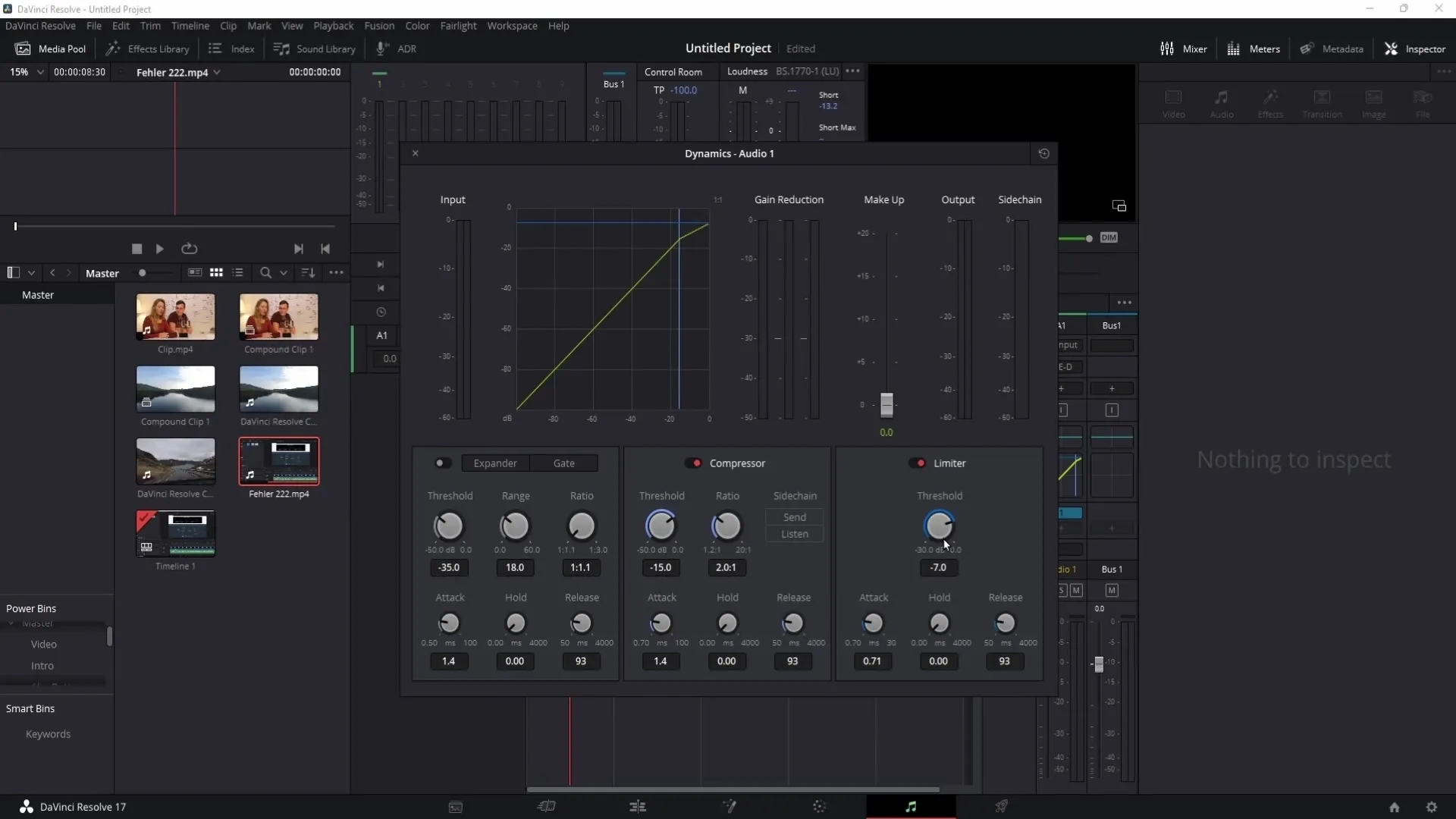
Controleer de audio-instellingen van je microfoon
Zorg ervoor dat je microfoon correct is ingesteld op een bemonsteringsfrequentie van 48 kHz. Ga naar de geluidsinstellingen van je systeeminstellingen en selecteer je microfoon.
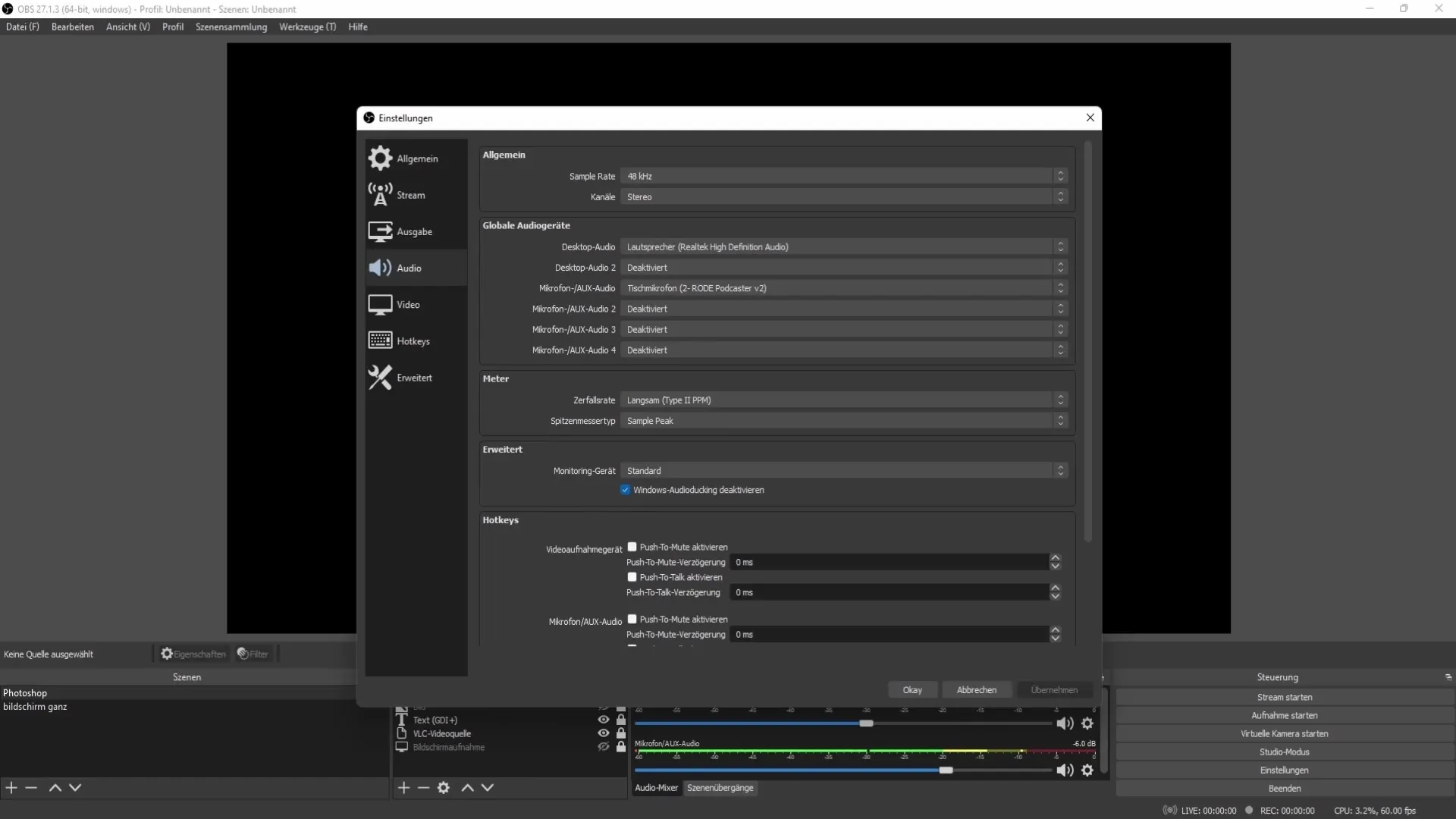
Verander het opnameformaat
Als het probleem aanhoudt, probeer dan een ander opnameformaat uit. Als je momenteel MP4 gebruikt, probeer dan MOV in plaats daarvan. Soms kan een ander formaat de audiokwaliteit beïnvloeden.
Gebruik alternatieve opnamesoftware
Als niets werkt, download dan andere opnamesoftware zoals Streamlabs OBS en neem je video's hiermee op. De instellingen zijn vergelijkbaar met OBS Studio, maar mogelijk wordt het probleem met een ander programma niet gereproduceerd.
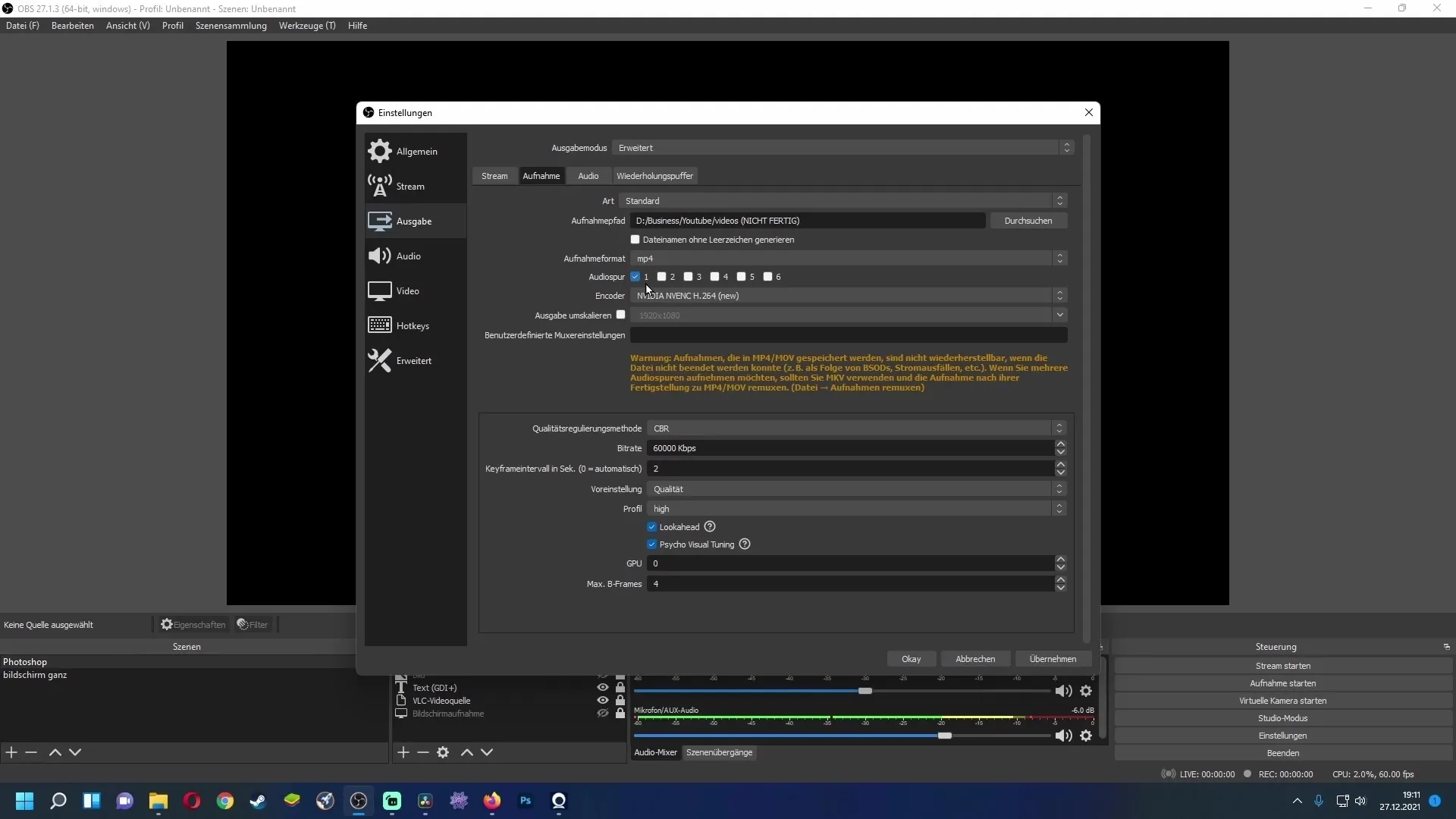
Neem contact op met de DaVinci Resolve-ondersteuning
Als al het andere faalt, aarzel dan niet om contact op te nemen met de DaVinci Resolve-ondersteuning. De link hiervoor is te vinden in de videobeschrijving van de tutorial.

Probeer een nieuw montageprogramma uit
Als alternatief kun je een ander montageprogramma proberen om te zien of het probleem zich daar ook voordoet. Soms kan het veranderen van de software helpen bij het oplossen van het probleem.
Samenvatting
In deze handleiding heb je geleerd hoe je kraakgeluiden in de audio van je DaVinci Resolve-projecten kunt herkennen en verhelpen. Met deze waardevolle tips en technieken kun je de audiokwaliteit van je video's aanzienlijk verbeteren en een storingvrij eindproduct creëren.
Veelgestelde vragen
Wat moet ik doen als DaVinci Resolve niet als administrator kan worden gestart?Probeer het programma in de compatibiliteitsmodus uit te voeren of installeer de software opnieuw.
Hoe kan ik achtergrondruis minimaliseren?Sluit alle onnodige programma's af en gebruik een limiter in het Fairlight-gedeelte om het volume te regelen.
Waarom kan ik de audio-codec niet wijzigen?Zorg ervoor dat je het QuickTime-formaat hebt gekozen voor de export, alleen dan kun je de codec instellen.
Wat als mijn microfoon defect is?Probeer een andere microfoon uit en controleer de kabelverbindingen.
Welk ander opnameprogramma zou ik kunnen proberen?Streamlabs OBS is een goede alternatief en heeft vergelijkbare instellingen als OBS Studio.


